Язык стандартно переключается с помощью комбинации клавиш Ctrl+Alt или Ctrl+Shift. Подробнее о сочетании клавиш в Windows 10 читайте здесь.
Часто возникает проблема, когда комбинация отказывается работать. И даже языковая панель внизу не может переключить язык. Возможен простой вариант перезагрузки компьютера. Нередко он помогает восстановить возможность смены языка. Но не всегда.
Узнаем, что же происходит с переключением языка на самом деле.
Служба ctfmon.exe
За смену языковой раскладки отвечает специальная операционная служба ctfmon.exe. Возможно по каким-то причинам она перестала работать. Попробуйте заново запустить процесс. Зайдите в Проводник, в локальный диск C, в папку Windows и System32.
Находим в списке службу и запускаем ее двойным щелчком.
Добавление ctfmon.exe в автозагрузку
Обычно проблема решается моментально. Служба запущена, языки переключаются. Но после перезагрузки компьютера, повторном его включении все возвращается на исходную – переключить языки в Windows 10 снова оказывается невозможно.
По всей видимости, служба ctfmon.exe не запускается автоматически при старте операционной системы. Ее нужно добавить в автозагрузку. Воспользуемся для этого редактором реестра. Можете ознакомиться с подробной инструкцией, как его открыть.
В редакторе следуем указанному на скриншоте пути. Последняя папка Run – каталог автозагрузки. Здесь мы создадим параметр, который будет запускать языковую службу автоматически при старте ОС.
Кликаем правой кнопкой мыши на пустую область редактора. Выбираем пункт «Создать», а далее «Строковой параметр». Называем его именем нашей службы и указываем значение – путь к исполняемому exe-файлу (C:Windowssystem32ctfmon.exe).
Все, теперь служба будет запускаться автоматически. Осталось закрыть редактор и перезагрузить компьютер.
В 99% случаев данный способ оказывается спасительным. Остальному проценту пользователей, которым не помогло включение службы ctfmon.exe и добавление ее в автозагрузку, советуем проверить систему на вирусы, оптимизировать реестр, проверить целостность системных файлов.
Интересные статьи:
Переключаем язык в Mac OS.
Восстановление языковой панели в Windows 10.
Изменение языка на русский в Windows 10.
Смена языка в iTools.
Photoshop CS6: изменение языка интерфейса на русский.
Как известно, помимо ввода текста с клавиатуры, Windows 10 поддерживает альтернативный ввод текстовых данных, в частности, использование сенсорной клавиатуры, рукописный ввод и набор текста голосом, за которые в системе косвенно отвечает процесс ctfmon.exe, или иначе Collaborative Transition Framework Loader. А еще он отвечает за активацию языковой панели офисного пакета и некоторых сторонних программ, в которых используется иновариантный ввод данных.
Работает процесс ctfmon.exe как служба в фоновом режиме, запускается только по требованию и практически не оказывает никакого влияния на производительность. Исполняемый файл процесса располагается в системном каталоге %windir%System32. Загрузка процессом ctfmon.exe CPU или памяти — явление более чем редкое, чаще вы можете столкнуться с ошибкой его внезапного завершения. В большинстве случаев ее можно проигнорировать, в противном случае, если вы не пользуетесь альтернативными средствами текстового ввода, CTF-загрузчик можно отключить, устранив тем самым появления и самой ошибки.
Замените сторонние программы, использующие альтернативный ввод
Если ошибка «CTF Loader has stopped working» стала появляться после установки стороннего приложения, использующего альтернативный текстовый ввод, удалите его и попробуйте найти ему альтернативу. Возможно, появление ошибки связано с какие-то багом в используемой вам сторонней программе.
Отключите службу Tablet Input Service
Выполните в окошке Win + R команду services.msc, чтобы открыть оснастку управления службами и отыщите в списке службу «Служба сенсорной клавиатуры и панели рукописного ввода».
Откройте её свойства двойными кликом и у становите её тип запуска «Отключить», а затем сохраните настройки.
Загляните в Планировщик заданий
Откройте командой taskschd.msc планировщик заданий и разверните в разделе «Библиотека планировщика» ветку Microsoft -> Windows -> TextServicesFramework.
В средней колонке выделите задачу «MSCTFMonitor» и нажмите в меню справа «Отключить», чтобы предотвратить запуск службы при входе пользователя в систему.
Отмените регистрацию библиотек msimtf.dll и msctf.dll
Отключите автозагрузку ctfmon.exe с помощью консольного инструмента управления регистрацией элементов управления DLL и ActiveX Regsvr32.
Запустите от имени администратора командную строку и выполните в ней одну за другой эти две команды:
regsvr32.exe /u msimtf.dll
regsvr32.exe /u msctf.dll
Если при выполнении этих команд вы получите ошибку «Модуль загружен, но не удалось выполнить вызов DllUnregisterServer», попробуйте выполнить те же команды из-под LiveCD, предварительно перейдя в расположение отключаемых библиотек. Но обычно двух первых способов вполне хватает, чтобы избавиться от ошибки остановки процесса загрузчика CTF.
Загрузка…
#1
Johnku
-
- Posters
- 9 Сообщений:
Newbie
Отправлено 11 Февраль 2010 — 08:22
После вирусов панель раскладки не запускается, так же присутствует при продолжительной работе отключение смены языка.
Вот логи
hijackthis_Help.7z 2,3К
59 Скачано раз
Report_RKU.7z 3,05К
35 Скачано раз
- Наверх
#2
YVS
YVS
-
- Helpers
- 4 798 Сообщений:
Звездочет
Отправлено 11 Февраль 2010 — 10:47
После вирусов панель раскладки не запускается
А если запустить вручную?
- Наверх
#3
Johnku
Johnku
-
- Posters
- 9 Сообщений:
Newbie
Отправлено 11 Февраль 2010 — 11:37
После вирусов панель раскладки не запускается
А если запустить вручную?
ни как
error.PNG 8,29К
52 Скачано раз
в системе сам файл присутствует, копирование и замена с другой винды не помогает
- Наверх
#4
YVS
YVS
-
- Helpers
- 4 798 Сообщений:
Звездочет
Отправлено 11 Февраль 2010 — 11:41
в системе сам файл присутствует, копирование и замена с другой винды не помогает
Сделайте экспорт ветки
[HKLMSOFTWAREMicrosoftWindows NTCurrentVersionImage File Execution Options]
и прикрепите в архиве
- Наверх
#5
mrbelyash
mrbelyash
-
- Members
- 25 897 Сообщений:
Беляш
Отправлено 11 Февраль 2010 — 11:44
sfc /scannow ?
- Наверх
#6
Johnku
Johnku
-
- Posters
- 9 Сообщений:
Newbie
Отправлено 11 Февраль 2010 — 11:49
Вот
IFEO.7z 3,64К
67 Скачано раз
- Наверх
#7
YVS
YVS
-
- Helpers
- 4 798 Сообщений:
Звездочет
Отправлено 11 Февраль 2010 — 11:51
Удалите ветку
[HKLMSOFTWAREMicrosoftWindows NTCurrentVersionImage File Execution Optionsctfmon.exe]
- Наверх
#8
Johnku
Johnku
-
- Posters
- 9 Сообщений:
Newbie
Отправлено 11 Февраль 2010 — 11:51
sfc /scannow ?
сейчас попробую, вроде делал только в какой момент уже не помню
- Наверх
#9
mrbelyash
mrbelyash
-
- Members
- 25 897 Сообщений:
Беляш
Отправлено 11 Февраль 2010 — 11:52
Вот
IFEO.7z 3,64К
67 Скачано раз
Удалить в реестре
[ H K E Y _ L O C A L _ M A C H I N E S O F T W A R E M i c r o s o f t W i n d o w s N T C u r r e n t V e r s i o n I m a g e F i l e E x e c u t i o n O p t i o n s c t f m o n . e x e ]
» D e b u g g e r » = » w m i t c d r . e x e »
Фаром поискть файл w m i t c d r . e x e и на вирустотал его
сейчас попробую, вроде делал только в какой момент уже не помню
Теперь не надо
Сообщение было изменено mrbelyash: 11 Февраль 2010 — 11:53
- Наверх
#10
YVS
YVS
-
- Helpers
- 4 798 Сообщений:
Звездочет
Отправлено 11 Февраль 2010 — 11:55
Фаром поискть файл wmitcdr.exe и на вирустотал его
Его уже нет.
По всей видимости был убит при лечении
Сообщение было изменено YVS: 11 Февраль 2010 — 11:59
- Наверх
#11
Johnku
Johnku
-
- Posters
- 9 Сообщений:
Newbie
Отправлено 11 Февраль 2010 — 11:56
Удалите ветку
[HKLMSOFTWAREMicrosoftWindows NTCurrentVersionImage File Execution Optionsctfmon.exe]
большое спасибо, удаление этой ветки помогло
, всем спасибо
- Наверх
#12
YVS
YVS
-
- Helpers
- 4 798 Сообщений:
Звездочет
Отправлено 11 Февраль 2010 — 14:37
большое спасибо, удаление этой ветки помогло
Еще какие-то проблемы остались?
- Наверх
На чтение 6 мин. Просмотров 2.4k. Опубликовано 03.09.2019
Как и другие операционные системы от Microsoft, Windows 10 запускает множество процессов и вспомогательных приложений. CTF Loader – это один из фоновых процессов Windows 10, который часто появляется при каждой проверке инструмента «Диспетчер задач».
Тем не менее, программа CTF Loader (ctfmon.exe) недостаточно известна, что приводит к тому, что некоторые пользователи принимают ее за вредоносные или вредоносные программы. Но является ли CTF Loader вирусом? И какова его роль? Вы должны отключить это? Оставайтесь со мной, чтобы получить ответы на этот и другие вопросы об этом файле.
Содержание
- Вот что вам нужно знать о CTF Loader
- Как исправить использование памяти CTF Loader и другие проблемы?
- 1. Отключите CTFMON.EXE (загрузчик CTF) в Windows 10
- 2. Сканирование вашего компьютера на наличие вредоносных программ
- 3. Обновите свой компьютер
- 4. Восстановите ваш компьютер
- 5. Удалите файлы ctfmon.exe
- 6. Управляйте запуском загрузчика CTF с помощью планировщика заданий
Вот что вам нужно знать о CTF Loader
Что такое загрузчик CTF?
CTF (Collaborative Translation Framework) Loader – это сервис аутентификации, который обеспечивает поддержку текста для альтернативных приложений пользовательского ввода, таких как перевод с клавиатуры, распознавание речи и почерк.
Помимо инициализации Альтернативного пользовательского процессора ввода текста (TIP), платформа CTF также активирует языковую панель Microsoft Office – функцию, которая позволяет плавно переключаться между различными языками ввода при загрузке.
Где найти загрузчик CTF
Этот процесс связан с файлом ctfmon.exe, который обычно находится в C: WindowsSystem32 или C: WindowsSysWOW64 . Как упоминалось ранее, программа запускается за кулисами и обычно запускается сразу после начала работы на альтернативном устройстве ввода (или любой другой задаче), которая в этом нуждается.
Он также может запускаться автоматически при загрузке и работать в системном трее до тех пор, пока вы не закроете MS Office (или любое другое приложение), используя его.
Является ли CTF Loader вирусом?
Несмотря на то, что служба работает с файлом .exe, загрузчик CTF является допустимым файлом Windows, и нет никаких доказательств, связывающих его с какими-либо вредоносными или шпионскими программами.
Тем не менее, создатели вредоносных приложений иногда называют имена вредоносных программ идентичными именам распространенных .exe-файлов в рамках маскировки.
- ТАКЖЕ ЧИТАЙТЕ: исправлено: исполняемые файлы не открываются в Windows 10
Роль загрузчика CTF
Системное программное обеспечение контролирует функции, связанные с пользователем, включая ввод с клавиатуры, распознавание речи, перевод речи в текст, распознавание рукописного ввода и другие связанные с языком роли в Microsoft Word.
Общие проблемы, связанные с загрузчиком CTF
Некоторые пользователи сообщают о получении различных ошибок загрузчика CTF. Вот список типичных:
- Exe (CTF Loader) аварийно завершает работу . Некоторые пользователи жаловались на сбой самого файла ( CTF Loader обнаружил проблему…. Приносим извинения за неудобства ). в дополнение к остановке других приложений.
- Компьютер становится вялым : CTF Loader также обвиняют в том, что он полностью тормозит компьютеры из-за большого объема оперативной памяти.
Причины ошибок загрузчика CTF
Большинство проблем, по-видимому, часто возникают после обновления системы, а в некоторых случаях они могут существенно повлиять на вашу производительность. Это не совсем неожиданно, так как известно, что некоторые файлы обновления Windows конфликтуют с загрузчиком CTF.
Другая историческая причина проблем загрузчика CTF – ошибки во входных/языковых пакетах. Например, если вы попытаетесь изменить язык отображения Windows на вашем компьютере, вы можете получить предупреждение о том, что языковой пакет недоступен ( в зависимости от языка, который вы выбираете ).
Наконец, существует возможность отказа загрузчика CTF из-за скрытого вредоносного ПО. Видите ли, в попытке нанести ущерб вашей операционной системе, заразная программа может нацеливаться и уничтожать CTFMON.exe, вызывая различные проблемы с загрузчиком CTF.
Как исправить использование памяти CTF Loader и другие проблемы?
- Отключите CTFMON.EXE (загрузчик CTF) в Windows 10
- Сканировать компьютер на наличие вредоносных программ
- Обновите свой компьютер
- Восстановите ваш компьютер
- Удалите файлы ctfmon.exe
- Управляйте запуском загрузчика CTF с помощью планировщика заданий
1. Отключите CTFMON.EXE (загрузчик CTF) в Windows 10
Мы уже видели, что приложение очень полезно, а не просто другое программное обеспечение, тратящее память. Тем не менее, пользователи, затронутые вялой производительностью ПК, могут временно отключить службу, чтобы улучшить свою производительность. Чтобы приостановить его, вам нужно будет отключить службы сенсорной клавиатуры/панели рукописного ввода.
-
Нажмите Windows + R.
. -
Откроется окно «Выполнить». Теперь введите услуги . msc и нажмите ОК .
-
Найдите Службу сенсорной клавиатуры и панели рукописного ввода и нажмите на нее правой кнопкой мыши.
-
Нажмите Свойства и выберите Отключено.
- Нажмите Стоп , затем ОК .
Это оно. Процесс будет впредь отключен.
- ТАКЖЕ ЧИТАЙТЕ: замедление работы компьютера: почему это происходит и как это исправить
Примечание . В общем, мы не рекомендуем отключать загрузчик CTF, так как это может дестабилизировать определенные процедуры в Microsoft Office или привести к их сбоям. Это потому, что закрытие этой платформы эффективно останавливает процесс CTFMon.exe, который обычно контролирует все функции, которые зависят от него. Если у вас возникнут проблемы, просто включите эту услугу, выполнив те же действия.
2. Сканирование вашего компьютера на наличие вредоносных программ

Сканирование компьютера на наличие вирусов может помочь избавиться от ошибок такого типа, особенно если они вызваны действиями замаскированного червя (или вредоносного приложения). Всегда желательно использовать мощное программное обеспечение для защиты, например, антивирус Bit Defender 2019.
Вы можете проверить на официальном сайте производителя инструкции о том, как сканировать ноутбук на наличие вирусов, и о том, как очистить компьютер от всех потенциальных вредоносных программ.
- Получите антивирус Bitdefender 2019
3. Обновите свой компьютер
В некоторых случаях ошибка загрузчика CTF полностью исчезает после обновления установки Windows 10.
-
Нажмите Пуск. Откройте приложение “Настройки”.
-
Выберите Обновление и безопасность.
- Выберите Центр обновления Windows.
-
Нажмите Проверить наличие обновлений .
. Дождитесь загрузки и установки последних обновлений. Не забудьте перезагрузить компьютер.
4. Восстановите ваш компьютер
Вы можете изолировать основную причину заминки загрузчика, выполнив Восстановление системы. Это вернет ваш компьютер к тому моменту, когда загрузчик CTF работал отлично.
- На панели задач найдите окно поиска и введите панель управления.
-
Список результатов показывает вверх. Выберите Панель управления.
.
-
Теперь введите recovery ( в окне поиска панели управления ) .
-
Нажмите Восстановление , затем выберите Открыть восстановление системы .
-
Нажмите Далее в следующем диалоговом окне Восстановление системных файлов и настроек .
-
Выберите последнюю работающую точку восстановления или установите флажок Показать больше точек восстановления , чтобы получить доступ к дополнительным точкам восстановления.
-
Нажмите Сканировать на наличие уязвимых программ .
- Выберите Закрыть , затем Далее и, наконец, Готово после завершения процесса.
- ТАКЖЕ ЧИТАЙТЕ: Как создать точку восстановления системы в Windows 10
5. Удалите файлы ctfmon.exe
Возможно, вы можете рассмотреть возможность удаления всех файлов ctfmon.exe, если вы все еще сталкиваетесь с проблемой.
- Перейдите к C: WindowsSysWOW64 ( 64-разрядные системы ) или C: WindowsSystem32 ( 32-разрядные системы ) .
- Найдите все вхождения подлинных файлов ctfmon.exe и удалите их.
В качестве альтернативы:
- Нажмите клавишу Windows + E .
- Затем нажмите клавишу Windows + F.
-
Введите ctfmon . exe в следующей строке поиска и нажмите Ввод .
- Удалите каждый файл ctfmon.exe, который появляется.
Примечание: это решение может вызвать больше проблем, если не используется должным образом, поэтому обязательно создайте резервную копию, на всякий случай.
6. Управляйте запуском загрузчика CTF с помощью планировщика заданий
Вместо того, чтобы отключать или удалять программу-загрузчик, почему бы не запланировать запуск службы при входе в систему? Планировщик задач здесь пригодится.
- Нажмите Windows Key + R.
-
Откроется окно «Выполнить». Введите taskschd.msc и нажмите ОК .
- Запускается библиотека расписаний задач Windows 10. Дважды нажмите на него .
-
Нажмите Microsoft> Windows.
- Нажмите T extServicesFramework.
-
Нажмите на MSCTFMonitor и выберите Отключить .
Загрузчик CTF перестал работать в Windows 10 (02.04.23)
Итак, вы только что запустили диспетчер задач и обнаружили, что процесс загрузчика CTF занимает огромную часть перезарядки вашего процессора. И теперь вы пытаетесь решить проблему. С чего начать? Как вы с этим справляетесь?
Не волнуйтесь. Многие пользователи Windows столкнулись с той же проблемой. Они даже подумали, что процесс CTF Loader — это что-то вроде вредоносного объекта или вируса, что заставило их решить найти способы отключить этот процесс. Но возникает вопрос: «Решает ли проблему отключение процесса ctfmon.exe?»
Чтобы лучше понять проблему, давайте сначала начнем с краткого объяснения процесса загрузчика CTF (ctfmon.exe).
Процесс загрузчика CTF (ctfmon.exe): что следует знать
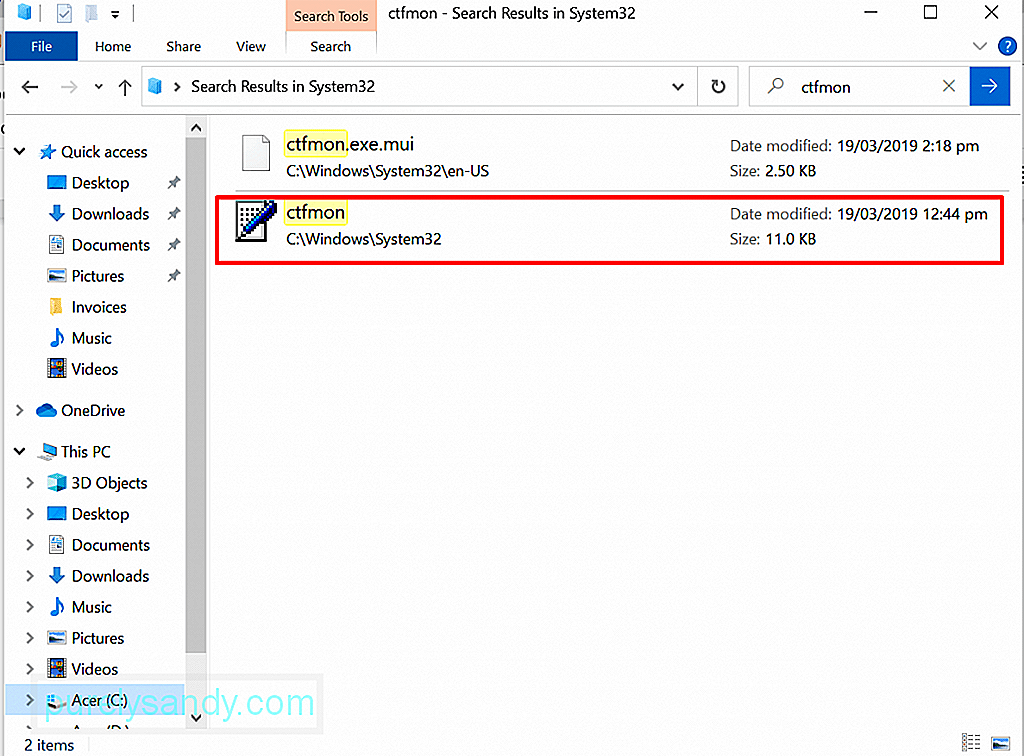
Совет для профессионалов: просканируйте свой компьютер на предмет проблем с производительностью, ненужных файлов, вредоносных приложений и угроз безопасности
, которые могут вызвать системные проблемы или снижение производительности .
Бесплатное сканирование для ПК: проблемы с загрузкой 3.145.873Совместимость с: Windows 10, Windows 7, Windows 8
Специальное предложение. Об Outbyte, инструкции по удалению, лицензионное соглашение, политика конфиденциальности.
Система совместного перевода или загрузчик CTF — это процесс, который отвечает за активацию альтернативного процессора ввода текста, вводимого пользователем, и языковой панели Microsoft Office. Его работа заключается в том, чтобы позволить пользователям переключаться между разными языками ввода после загрузки.
Этот процесс также управляет и поддерживает функции распознавания голоса и рукописного ввода в различных приложениях Microsoft. Когда вы используете программы MS Office, эта утилита запускается, и ее процесс запускается в диспетчере задач.
Законный EXE-файл загрузчика CTF обычно хранится в папке C: / Windows / System32 или C: / Windows / Папка SysWOW64.
Является ли процесс загрузчика CTF вирусом?
Теперь вы можете подумать, что процесс загрузчика CTF — это вирус, потому что вы не очень хорошо знакомы с тем, как он работает, и что он автоматически запускается при загрузке вашего компьютера. вверх. Но на самом деле он не связан ни с каким вредоносным ПО или вирусом. Да, это может быть EXE-файл, который, как мы все знаем, подвержен вирусным атакам. 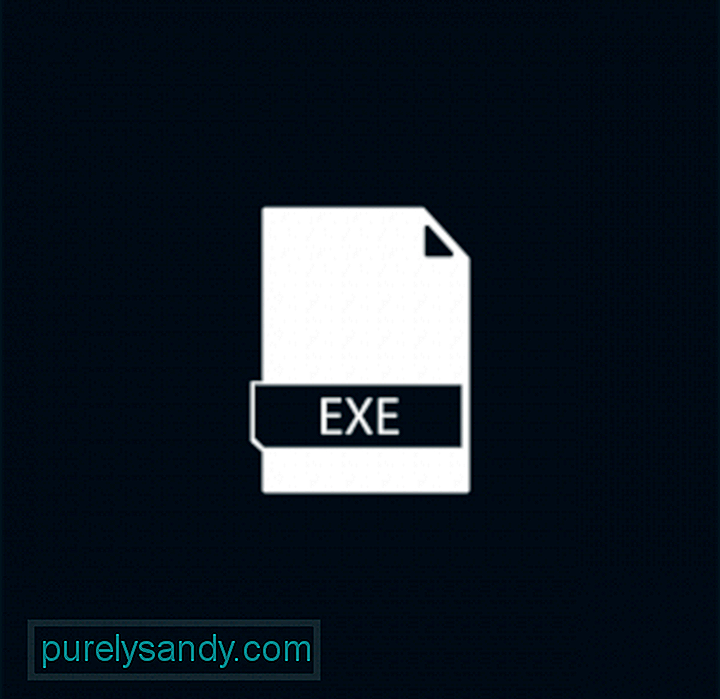
Хотя на сегодняшний день нет доказательств того, что это незаконный процесс, это также не означает, что это безопасный процесс. Учитывая, что это EXE-файл, надо учитывать, что вирусные атаки ему не чужды. Вредоносные программы могут маскироваться под процесс ctfmon.exe с целью кражи информации у пользователей.
Помимо вирусных инфекций, файл ctfmon.exe может также вызывать проблемы, которые приводят к сообщениям об ошибках, например, к загрузчику CTF. Ошибка «Прекращена работа».
Что такое ошибка «Загрузчик CTF перестал работать»?
Это сообщение об ошибке довольно простое. Он сообщает вам, что загрузчик CTF полностью перестал работать. Некоторые функции и возможности, связанные с ним, могут работать не так, как они были задуманы. Но что вызывает появление ошибки «Загрузчик CTF перестал работать»?
Что ж, есть много факторов, которые вызывают появление этого сообщения об ошибке. Наиболее распространены следующие:
- Microsoft Office установлен неправильно.
- Некоторые файлы Центра обновления Windows конфликтуют с процессом ctfmon.exe.
- Есть ошибки в языковых пакетах и других данных, вводимых пользователем.
- Вирусы и вредоносные программы скрываются в системы.
- Необходимо обновить Windows.
В следующем разделе мы научим вас, как исправить ошибку «Загрузчик CTF перестал работать» в Windows 10. .
Что делать с ошибкой «Загрузчик CTF перестал работать»
Если вы видите сообщение об ошибке «Загрузчик CTF перестал работать», значит, вы попали в нужное место. Мы покажем вам несколько решений, которые вы можете предпринять самостоятельно, чтобы решить эту проблему. На самом деле нет необходимости пробовать их все. Мы хотим, чтобы вы определили причину проблемы. Оттуда будет легче найти решение, которое подойдет вам.
Итак, приступим!
Решение №1: проверьте файл загрузчика CTF на своем ПК.
Первое, что вам нужно сделать, это проверить подлинность файла ctfmon.exe на вашем устройстве. Как упоминалось в предыдущем разделе, законный файл загрузчика CTF должен находиться в папке System32 или System64. Как только вы подтвердите, что имеете дело с безопасным файлом, приступайте к проверке того, кто его создал.
Вот как:
Решение №2: проверьте наличие обновлений Windows
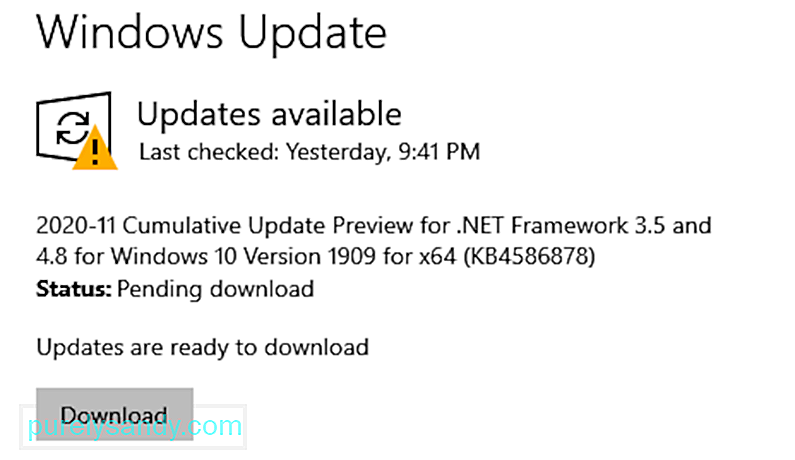
Чтобы решить эту проблему, проверьте, есть ли доступные обновления Windows, поскольку Microsoft уже может быть осведомлен о проблеме и, возможно, выпустил исправление для ее устранения.
Чтобы установить ожидающее обновление Windows, сделайте следующее:
Решение №3: используйте планировщик задач
Если первое решение не сработало, используйте вместо него планировщик задач. Это предотвратит запуск процесса ctfmon.exe в фоновом режиме.
Чтобы получить подробное руководство о том, как это сделать, выполните следующие действия:
Решение №4. Отключите функцию сенсорной клавиатуры
Если на вашем устройстве есть сенсорный экран или вы больше не используете его, отключите его навсегда. Его отключение предотвратит любые проблемы с процессом загрузки CTF.
Чтобы отключить функцию сенсорной клавиатуры, сделайте следующее:
Решение № 5: сканирование Windows на наличие вирусов или вредоносных программ
Одной из распространенных причин, по которым Windows обнаруживает сообщения об ошибках, является атака вирусов или вредоносного ПО. Итак, если вы видите какой-либо подозрительный процесс в диспетчере задач, это может означать, что ваше устройство может быть заражено.
Чтобы просканировать ваше устройство на наличие подозрительных файлов или процессов, у вас есть два варианта. Вы можете использовать Защитник Windows или стороннее антивирусное решение. 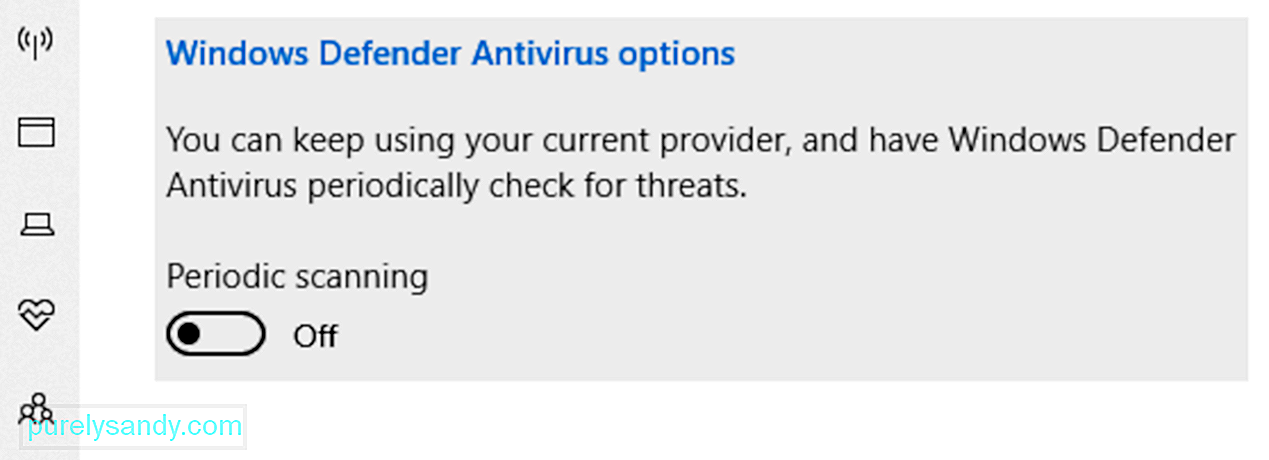
Защитник Windows — это антивирусная программа, встроенная в устройства Windows. Когда он был впервые запущен, сообщалось, что это было проблематично. В результате он вызвал поток критики. Но через несколько лет ситуация улучшилась. Вот почему его любят и используют многие. Теперь он назван одним из лучших бесплатных антивирусов.
Вот как использовать Защитник Windows:
Теперь, если вы считаете, что описанные выше действия слишком сложны для вас, мы предлагаем вам выбрать другой вариант сканирования, который заключается в использовании сторонней антивирусной программы. Для этого все, что вам нужно сделать, это загрузить и установить надежное антивирусное программное обеспечение по вашему выбору, запустить его и позволить ему выполнить свою работу по сканированию вашего устройства. Вот и все!
Решение №6: удалите файл Ctfmon.exe
Для некоторых пользователей, затронутых сообщением об ошибке, удаление файла ctfmon.exe успешно разрешило ошибку. Так что тоже стоит попробовать. Однако вам следует делать это только в том случае, если вы видите сообщение об ошибке через частые промежутки времени.
Для этого см. руководство ниже:
Решение № 7. Отключите процесс Ctfmon.exe
Если вы хотите управлять тем, как процесс ctfmon.exe потребляет файлы reimgs, то это решение для вас. Вот как управлять процессом ctfmon.exe:
Решение №8: вернуться к предыдущей сборке Windows
Если вы постоянно видите сообщение об ошибке или заметили резкое снижение производительности вашего устройства из-за ctfmon .exe, а затем подумайте о том, чтобы отменить сборку Windows. По словам экспертов, известно, что некоторые обновления Windows вызывают сообщение об ошибке, связанное с загрузчиком CTF.
Чтобы вернуться к предыдущей сборке Windows, сделайте следующее:
Рекомендуемое исправление: дайте вашей системе необходимое ускорение. !
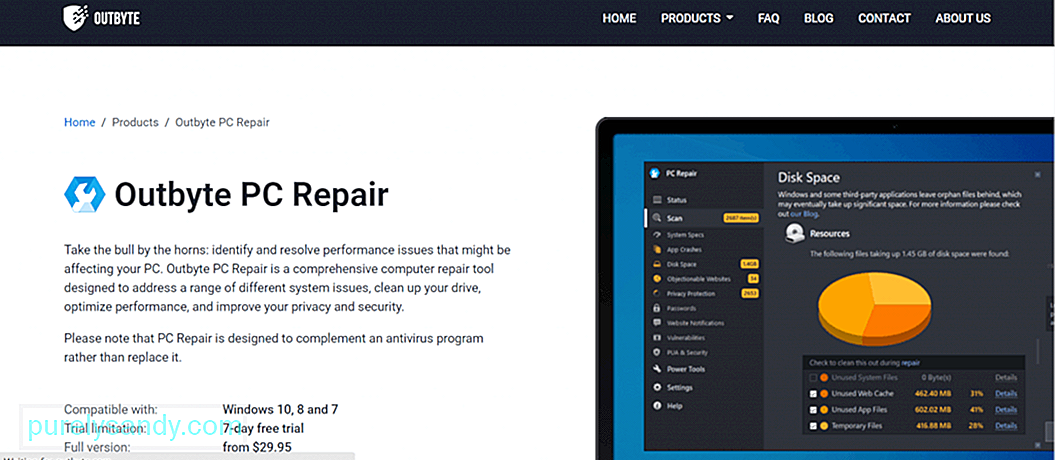
Для этого, вам необходимо загрузить и установить усовершенствованный и надежный инструмент для ремонта ПК, который может сканировать, обнаруживать и исправлять наиболее распространенные проблемы Windows. Однако стоит отметить, что этот инструмент не предназначен для замены вашей антивирусной программы, а скорее для ее дополнения.
Итак, как этот инструмент работает? Во-первых, он просканирует ваш компьютер на предмет нежелательных или ненужных файлов, которые могут занимать значительное место на диске. Он также обнаружит такие проблемы, как недопустимые перенаправления, системные сбои и общие файлы DLL. После этого он автоматически выполнит необходимый ремонт для восстановления работоспособности системы.
Некоторые инструменты для ремонта ПК даже предлагают дополнительную защиту, удаляя файлы cookie за один раз. Они отправляют вам предупреждения всякий раз, когда вы посещаете потенциально опасные сайты, и уведомляют вас о любой потенциальной загрузке вредоносного ПО.
Так что будьте впереди и защитите свое устройство от ошибок с помощью инструмента для ремонта ПК.
Заключение
Даже если загрузчик CTF совершенно безвреден, известно, что он вызывает проблемы и может время от времени замедлять работу систем Windows. Итак, если вы столкнетесь с ошибками, связанными с файлом ctfmon.exe, вы будете рады, что наткнулись на эту статью.
Если вы столкнетесь с проблемой «Загрузчик CTF перестал работать в Windows 10» , затем проверьте, является ли ваш файл ctfmon.exe допустимым. Если это так, попробуйте отключить его, обновить компьютер, удалить файл или вернуть Windows к предыдущей сборке. Теперь, если проблема кажется вам слишком сложной для решения, обратитесь за помощью к авторизованным техническим специалистам Windows.
Сообщите нам о других решениях, которые могут эффективно устранить ошибку «Загрузчик CTF перестал работать в Windows 10». Запишите их ниже.
YouTube видео: Загрузчик CTF перестал работать в Windows 10
02, 2023
Содержание
- 1 Служба ctfmon.exe
- 2 Добавление ctfmon.exe в автозагрузку
- 3 Решаем проблему с переключением языка в Windows 10
Язык стандартно переключается с помощью комбинации клавиш Ctrl+Alt или Ctrl+Shift. Подробнее о сочетании клавиш в Windows 10 читайте здесь.
Часто возникает проблема, когда комбинация отказывается работать. И даже языковая панель внизу не может переключить язык. Возможен простой вариант перезагрузки компьютера. Нередко он помогает восстановить возможность смены языка. Но не всегда.
Узнаем, что же происходит с переключением языка на самом деле.
Служба ctfmon.exe
За смену языковой раскладки отвечает специальная операционная служба ctfmon.exe. Возможно по каким-то причинам она перестала работать. Попробуйте заново запустить процесс. Зайдите в Проводник, в локальный диск C, в папку Windows и System32.
Находим в списке службу и запускаем ее двойным щелчком.
Добавление ctfmon.exe в автозагрузку
Обычно проблема решается моментально. Служба запущена, языки переключаются. Но после перезагрузки компьютера, повторном его включении все возвращается на исходную – переключить языки в Windows 10 снова оказывается невозможно.
По всей видимости, служба ctfmon.exe не запускается автоматически при старте операционной системы. Ее нужно добавить в автозагрузку. Воспользуемся для этого редактором реестра. Можете ознакомиться с подробной инструкцией, как его открыть.
В редакторе следуем указанному на скриншоте пути. Последняя папка Run – каталог автозагрузки. Здесь мы создадим параметр, который будет запускать языковую службу автоматически при старте ОС.
Кликаем правой кнопкой мыши на пустую область редактора. Выбираем пункт «Создать», а далее «Строковой параметр». Называем его именем нашей службы и указываем значение – путь к исполняемому exe-файлу (C:Windowssystem32ctfmon.exe).
Все, теперь служба будет запускаться автоматически. Осталось закрыть редактор и перезагрузить компьютер.
В 99% случаев данный способ оказывается спасительным. Остальному проценту пользователей, которым не помогло включение службы ctfmon.exe и добавление ее в автозагрузку, советуем проверить систему на вирусы, оптимизировать реестр, проверить целостность системных файлов.
Интересные статьи:
Переключаем язык в Mac OS.
Восстановление языковой панели в Windows 10.
Изменение языка на русский в Windows 10.
Смена языка в iTools.
Photoshop CS6: изменение языка интерфейса на русский.
Ранее мы писали о том, как изменить сочетание клавиш для смены языка на Windows 10. На этот раз рассмотрим проблему, когда не переключается язык на клавиатуре с Windows 10 и что делать в данном случае.
Эта проблема распространённая. Причина неполадки кроется в повреждении системного файла или в неправильных настройках системы. Поэтому предлагаем рассмотреть способы решения проблемы.
Читайте на SoftikBox:Как изменить язык операционной системы Windows 10 по умолчанию?
Если на компьютере с Виндовс 10 вы не можете переключаться с русского на английский или наоборот, стоит проверить файл ctfmon.exe на работоспособность. Именно он отвечает за отображение языковой панели и её функционирование. Для этого стоит перейти в «диск С/Windows/System32» и найти файл «ctfmon.exe».
Запускаем файл и смотрим результат. Возможно, потребуется перезагрузить систему и проверить ПК на вирусы.
Также стоит отметить, что раскладка не меняется, если этот же файл отсутствует в автозагрузке. Для этого стоит выполнить следующее:
- Найдите файл «ctfmon.exe». Нажмите на нем правой кнопкой мыши и выберите «Копировать».
- Далее переходим по адресу: «С:/Users/Имя Пользователя/AppDate/Roaming/Microsoft/Windows/Главное меню/Программы/Автозагрузка». Нажимаем правой кнопкой мыши на пустом месте и выбираем «Вставить».
- Перезагружаем ПК.
Если после данных манипуляций переключение по-прежнему не работает, стоит внести изменение в реестр. Для этого проделываем следующее:
- Жмём «Win+R» и вводим «regedit».
- Откроется реестр. Переходим по ветке «HKEY_LOCAL_MACHINE/Software/Microsoft/Windows/CurrentVersion/Run». Смотрим, есть ли в каталоге «Run» параметр со значением «ctfmon.exe». Если его нет, нажимаем правой кнопкой мыши на пустом месте и выбираем «Создать», «Строковый параметр».
- Задаем параметру любое имя. Значение прописываем ”ctfmon”=”CTFMON.EXE” (кавычки ставить обязательно!).
- Сохраняем параметр. Закрываем все окна и перезагружаем систему.
Также значение реестра можно изменить, создав .reg файл со следующим содержанием:
Windows Registry Editor Version 5.00
[HKEY_CURRENT_USERSoftwareMicrosoftWindowsCurrentVersionRun]
«CTFMON.EXE»=»C:WINDOWSsystem32ctfmon.exe»
После запуска файла раскладка будет меняться привычным образом. Если же русский язык отсутствует, придется загрузить языковый пакет и внести изменение в настройки раскладки клавиатуры.
О том, как выполнить изменение клавиш для смены языка с помощью раскладки клавиатуры смотрите в видео:
В операционной системе Windows 10, как и в предыдущих версиях, присутствует возможность добавлять несколько раскладок клавиатуры с разными языками. Изменяются они путем переключения через саму панель или с использованием установленной горячей клавиши. Иногда юзеры сталкиваются с проблемами переключения языка. В большинстве ситуаций это связано с неправильными настройками или сбоями в функционировании системного исполняемого файла ctfmon.exe. Сегодня мы бы хотели детально разобрать способы решения возникшей неполадки.
Решаем проблему с переключением языка в Windows 10
Начать следует с того, что обеспечивается правильная работа смены раскладки только после ее предварительной настройки. Благо разработчики предоставляют множество полезных функций для конфигурации. Детальное руководство по этой теме ищите в отдельном материале от нашего автора. Ознакомиться с ним можно по следующей ссылке, там представлена информация для разных версий Виндовс 10, а мы же переходим к непосредственно к работе с утилитой ctfmon.exe.
Читайте также: Настройка переключения раскладки в Windows 10
Способ 1: Запуск утилиты
Как уже было сказано ранее, ctfmon.exe отвечает за смену языка и за всю рассматриваемую панель в целом. Поэтому если у вас отсутствует языковая панель, нужно проверить работу этого файла. Осуществляется это буквально в несколько кликов:
- Откройте «Проводник» любым удобным методом и перейдите по пути
С:WindowsSystem32.
Читайте также: Запуск «Проводника» в ОС Windows 10
В папке «System32» отыщите и запустите файл ctfmon.exe.</li>
</ol>
Если после его запуска ничего не произошло — язык не меняется, а панель не отображается, потребуется провести сканирование системы на наличие вредоносных угроз. Связано это с тем, что некоторые вирусы блокируют работу системных утилит, в том числе и рассматриваемой сегодня. Ознакомиться с методами очистки ПК вы можете в другом нашем материале далее.
Читайте также:Борьба с компьютерными вирусамиПроверка компьютера на наличие вирусов без антивируса
Когда открытие прошло успешно, но после перезагрузки ПК панель снова исчезает, необходимо добавить приложение в автозапуск. Делается это достаточно просто:
- Снова откройте директорию с ctfmon.exe, нажмите на этом объекте правой кнопкой мыши и выберите пункт «Копировать».
Перейдите по пути С:UsersИмя ПользователяAppDataRoamingMicrosoftWindowsГлавное менюПрограммыАвтозагрузка и вставьте туда скопированный файл.</li>
Перезагрузите компьютер и проверьте переключение раскладки.</li></ol>
Способ 2: Изменение параметров реестра
Большинство системных приложений и других инструментов имеет собственные параметры в реестре. Они могут быть удалены в рузальтате определенного сбоя или действия вирусов. При возникновении такой ситуации придется вручную идти в редактор реестра и проверять значения и строки. В вашем случае надо произвести такие действия:
- Откройте команду «Выполнить» путем нажатия горячей клавиши Win + R. Введите в строке
regeditи кликните на «ОК» или нажмите Enter.
Перейдите по указанному ниже пути и отыщите там параметр, значение которого имеет ctfmon.exe. Если такая строка присутствует, этот вариант вам не подходит. Единственное, что можно сделать, так это вернуться к первому методу или проверить настройки языковой панели.</li>
HKEY_LOCAL_MACHINESoftwareMicrosoftWindowsCurrentVersionRun
При отсутствии данного значения нажмите на пустом месте правой кнопкой мыши и вручную создайте строковый параметр с любым именем.</li>
Дважды нажмите на параметр для редактирования.</li>
Задайте ему значение ”ctfmon”=”CTFMON.EXE”, включая кавычки, а затем щелкните на «ОК».</li>
Перезагрузите компьютер, чтобы изменения вступили в силу.</li></ol>
Выше мы представили вам два действенных метода по решению неполадки со сменой раскладки в операционной системе Виндовс 10. Как видите, исправить ее достаточно легко — путем настройки параметров Windows или проверки работы соответствующего исполняемого файла.
Читайте также:Изменение языка интерфейса в Windows 10Добавление языковых пакетов в Windows 10Включение голосового ассистента Сortana в Windows 10Мы рады, что смогли помочь Вам в решении проблемы.
Опишите, что у вас не получилось. Наши специалисты постараются ответить максимально быстро.
Помогла ли вам эта статья?
Используемые источники:
- https://public-pc.com/reshenie-problem-s-pereklyucheniem-yazyika-v-windows-10/
- https://softikbox.com/ne-pereklyuchaetsya-yazyik-na-klaviature-na-kompyutere-s-windows-10-23754.html
- https://lumpics.ru/the-language-on-the-keyboard-does-not-change-in-windows-10/
2 ответы
- Тип: regedit.
- Перейти к HKEY_LOCAL_MACHINESOFTWAREMicrosoftWindowsCurrentVersionRun.
- Создайте новое строковое значение.
- Назовите его как хотите.
- Откройте его для редактирования.
- Введите «ctfmon» = «CTFMON.EXE» в поле «Значение».
- Нажмите OK.
- Перезагрузите компьютер.
Как добавить Ctfmon exe в автозагрузку Windows 10?
1) Включите Ctfmon. Exe при запуске с помощью ярлыка ctfmon.exe:
- Войдите в свою учетную запись администратора.
- Затем откройте команду «Выполнить» с помощью сочетания клавиш Windows + R.
- Введите C: WindowsSystem32 и нажмите кнопку ОК. …
- Найдите и найдите файл ctfmon.exe и щелкните его правой кнопкой мыши.
- Выберите опцию Отправить -> Рабочий стол (создать ярлык).
Где я могу найти Ctfmon exe?
Когда вы запускаете программу Microsoft Office XP, файл Ctfmon.exe (Ctfmon) запускается в фоновом режиме даже после выхода из всех программ Office. Примечание. Файл ctfmon.exe находится в папке папка C: WindowsSystem32. В других случаях ctfmon.exe представляет собой вирус, шпионское ПО, троян или червь! Проверьте это с помощью диспетчера задач безопасности.
Не можете ввести текст в строке поиска Windows 10?
Метод 1. Перезапустите проводник Windows и Кортану.
- Нажмите клавиши CTRL + SHIFT + ESC, чтобы открыть диспетчер задач. …
- Теперь щелкните правой кнопкой мыши процесс поиска и выберите Завершить задачу.
- Теперь попробуйте ввести текст в строке поиска.
- Одновременно нажмите винду. …
- попробуйте ввести в строке поиска.
- Одновременно нажмите винду.
Как скачать Ctfmon EXE?
Если эти шаги не увенчаются успехом: Скачать и замените свой Ctfmon.ехе Файл (Внимание: Дополнительно)
- Найдите свою версию операционной системы Windows в списке ниже «Скачать ctfmon.ехе Файлы ».
- Щелкните соответствующий значок «Скачать Сейчас »и скачать версию вашего файла Windows.
Как исправить, что клавиатура поиска Windows не работает?
Щелкните значок Windows на панели задач и выберите «Настройки». Найдите «Исправить клавиатуру» с помощью встроенного поиска в приложении «Настройки», затем нажмите «Найти и исправить проблемы с клавиатурой». Нажмите кнопку «Далее», чтобы начать аварийный монтер. Вы должны увидеть, что Windows обнаруживает проблемы.
Почему моя панель поиска не работает?
Используйте средство устранения неполадок поиска и индексирования Windows, чтобы попытаться исправить какие-то проблемы что может возникнуть. … В настройках Windows выберите «Обновление и безопасность»> «Устранение неполадок». В разделе «Найти и устранить другие проблемы» выберите «Поиск и индексирование». Запустите средство устранения неполадок и выберите подходящие проблемы.
Ctfmon exe — это вирус?
Ctfmon.exe — это законный файл и, следовательно, зловреды-программисты распространяют инфекцию на систему, называя вирусную программу ctfmon.exe, таким образом, заставляя ее звучать законно для пользователей. … Это требует немедленного сканирования системы, чтобы избежать заражения системы вредоносными программами.
Для чего используется Dllhost exe?
Dllhost.exe — это безопасный процесс Windows, созданный Microsoft. Это используется для запуска других приложений и сервисов. Его следует оставить работающим, поскольку он важен для нескольких системных ресурсов.
Как исправить загрузчик CTF?
Как исправить высокое использование оперативной памяти загрузчика CTF и другие проблемы?
- Просканируйте свой компьютер на наличие вредоносных программ.
- Отключите CTFMON.EXE.
- Обновите свой компьютер.
- Восстановите ваш компьютер.
- Удалите файлы ctfmon.exe.
- Управляйте загрузчиком CTF.
YourPhone exe безопасен?
Многие киберпреступники используют названия легитимных приложений, чтобы скрыть свои вредоносные коды и распространить их. Таким образом, вполне возможно, что вредоносная программа замаскирована под именем YourPhone.exe и наносит вред вашему компьютеру. Хотя это маловероятно, и в большинстве случаев YourPhone.exe — это законный процесс.
Мне нужен MsMpEng exe?
MsMpEng.exe — это важный и основной процесс Защитника Windows. Его функция сканировать загруженные файлы на предмет шпионского ПО, так что любые подозрительные элементы удаляются или помещаются в карантин. Он также активно предотвращает заражение вашего ПК шпионским ПО, выполняя поиск в системе известных червей и троянских программ.
Что запускает Jusched exe?
Процесс jusched.exe средство обновления Java который по умолчанию настроен на проверку обновлений один раз в месяц.
Не можете ввести в Windows 10?
Исправления для моей клавиатуры не печатали:
- Перезагрузите компьютер.
- Отрегулируйте настройки клавиатуры.
- Удалите драйвер клавиатуры.
- Обновите драйвер клавиатуры.
- Попробуйте это исправить, если вы используете USB-клавиатуру.
- Попробуйте это исправить, если вы используете беспроводную клавиатуру.
|
1 / 1 / 2 Регистрация: 28.02.2017 Сообщений: 96 |
|
|
1 |
|
|
18.09.2018, 20:46. Показов 3997. Ответов 7
Почему-то перестал автоматически при запуске компа запускаться ctfmon.exe (индикатор языка клавиатуры). Добавил в автозапуск. Но при перезапуске Проводника он естественно повторно не запускается, приходится ручками запускать. Вопрос: можно ли как-то сделать, что бы ctfmon.exe сразу запускался с проводником? Может где-то есть эта функция и она просто отключена?
__________________
0 |
|
Programming Эксперт 94731 / 64177 / 26122 Регистрация: 12.04.2006 Сообщений: 116,782 |
18.09.2018, 20:46 |
|
7 |
|
Нарушитель 8298 / 4383 / 1004 Регистрация: 12.03.2015 Сообщений: 20,492 |
|
|
19.09.2018, 10:41 |
2 |
|
Поковыряй вот тут параметры. Мне стоило только их открыть, как индикатор появился. И не отключается, гад. Перезапущу проводник, мож пропадёт. Да, после перезапуска explorer индикатор убрался. Это гут.
0 |
|
1 / 1 / 2 Регистрация: 28.02.2017 Сообщений: 96 |
|
|
19.09.2018, 15:35 [ТС] |
3 |
|
Так фишка в том что мне НУЖЕН этот индикатор. Настройки эти я уже проверял, все включено на показ. Но раньше она сама запускалась с проводником, а теперь они как бы «не связаны» и приходится каждую отдельно запускать
0 |
|
Нарушитель 8298 / 4383 / 1004 Регистрация: 12.03.2015 Сообщений: 20,492 |
|
|
19.09.2018, 15:38 |
4 |
|
Так фишка в том что мне НУЖЕН этот индикатор. Да я понял.
Настройки эти я уже проверял, все включено на показ. Запили скриншот.
0 |
|
1 / 1 / 2 Регистрация: 28.02.2017 Сообщений: 96 |
|
|
19.09.2018, 15:46 [ТС] |
5 |
|
вот Миниатюры
0 |
|
1 / 1 / 2 Регистрация: 28.02.2017 Сообщений: 96 |
|
|
19.09.2018, 15:47 [ТС] |
6 |
|
У меня стоит Classic Shell, это может как-то влиять на отображение?
0 |
|
1 / 1 / 2 Регистрация: 28.02.2017 Сообщений: 96 |
|
|
19.09.2018, 15:51 [ТС] |
7 |
|
Интересная картина выходит. процесс CTF остается рабочим после перезапуска проводника, но перестает отображать панель, приходиться убивать процесс и запускать его снова
0 |
|
Нарушитель 8298 / 4383 / 1004 Регистрация: 12.03.2015 Сообщений: 20,492 |
|
|
19.09.2018, 15:56 |
8 |
|
Ну я хз, честно говоря. У меня индикатором служит пунтосвитчер, поэтому стандартный индикатор языка мне не нужен.
0 |
|
IT_Exp Эксперт 87844 / 49110 / 22898 Регистрация: 17.06.2006 Сообщений: 92,604 |
19.09.2018, 15:56 |
|
Помогаю со студенческими работами здесь Запуск exe
1)програмно(С#) запустить сторонний .exe Запуск .exe Искать еще темы с ответами Или воспользуйтесь поиском по форуму: 8 |




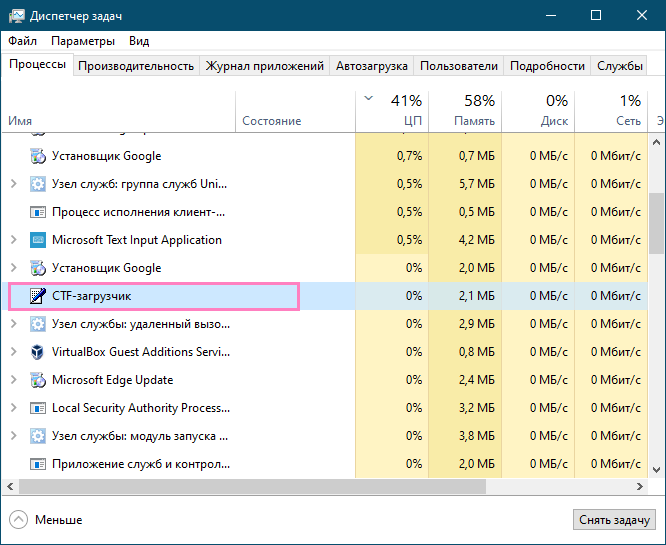
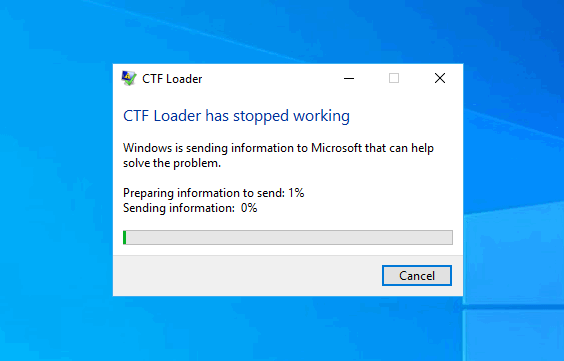

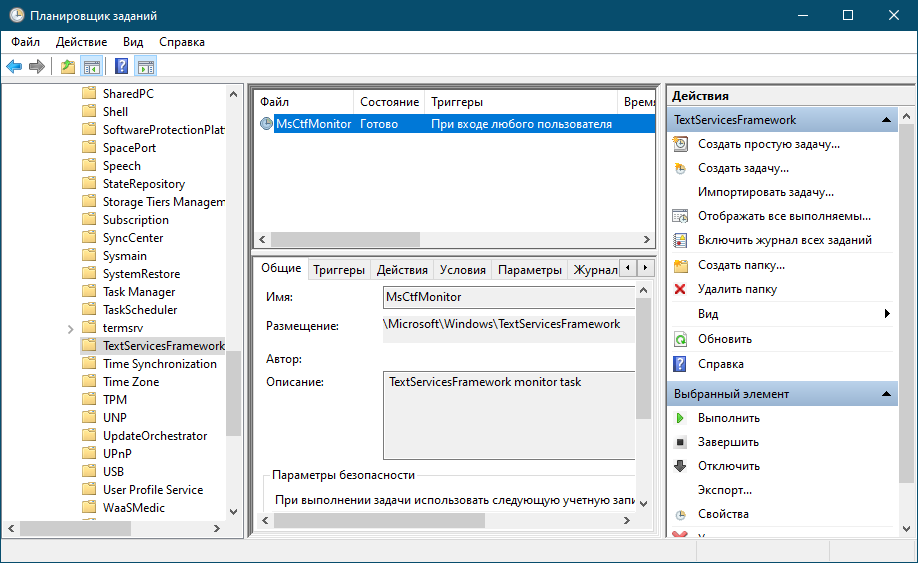
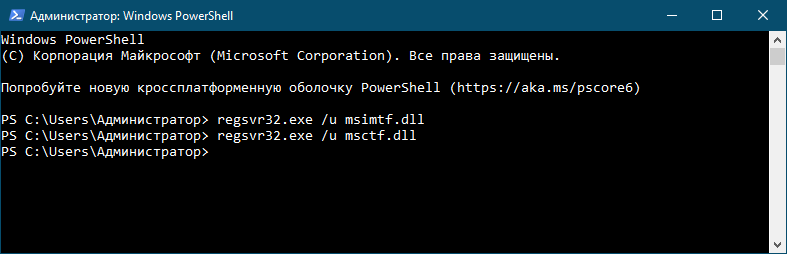





















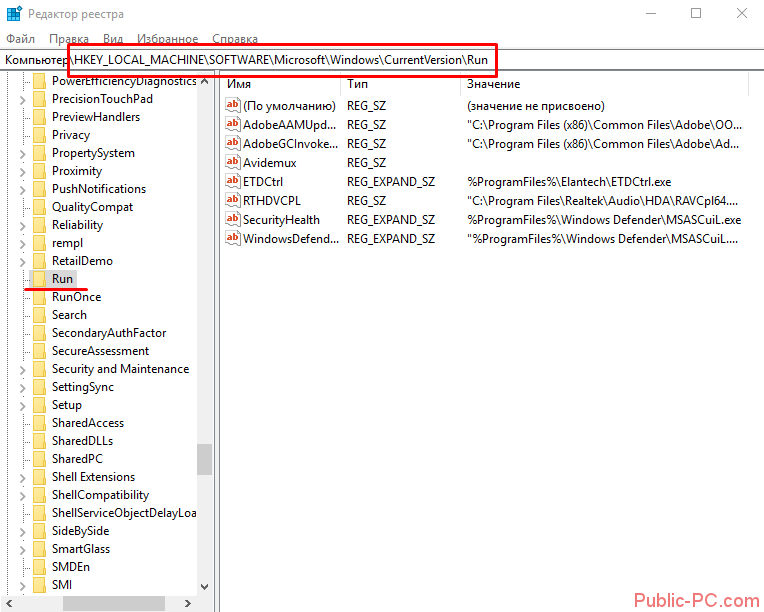
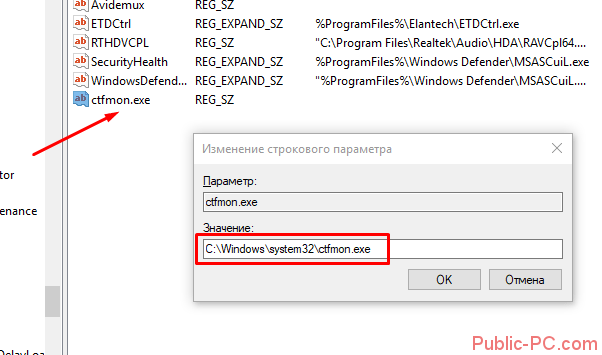
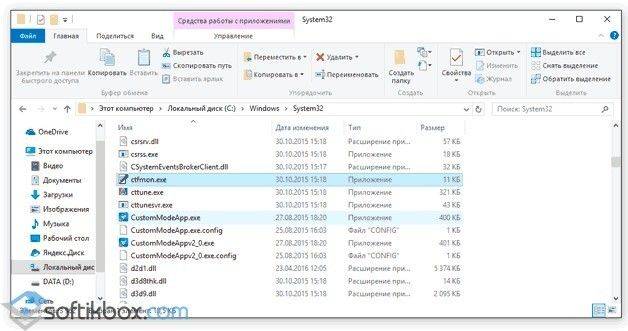
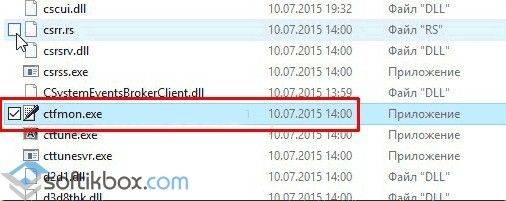
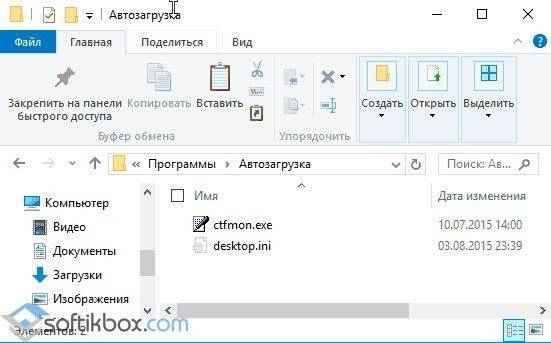
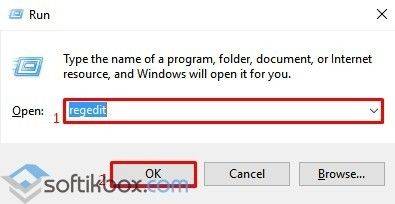
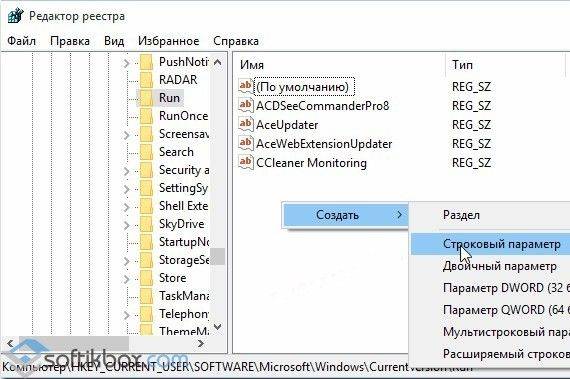
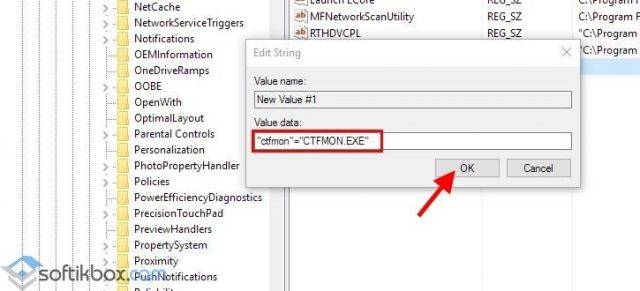
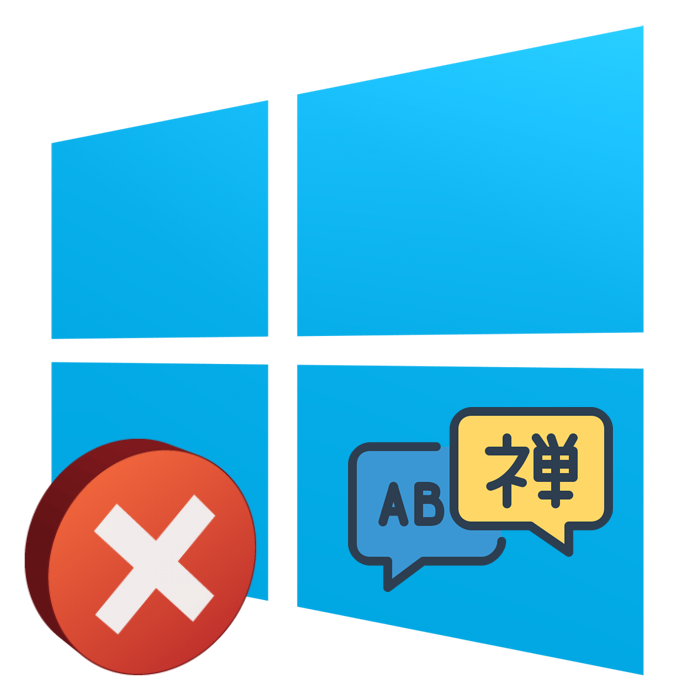
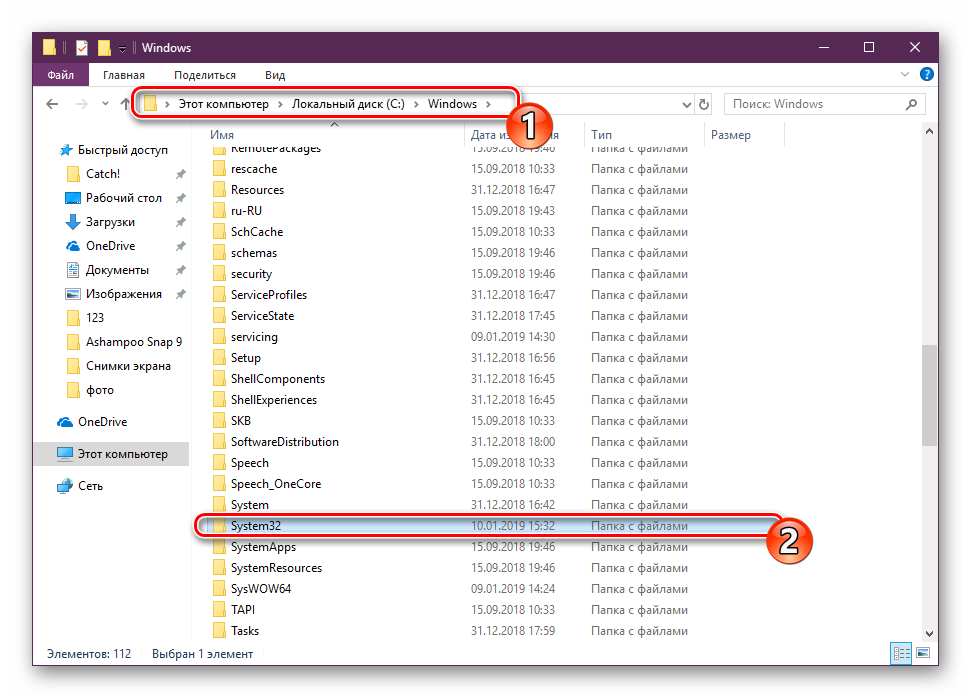
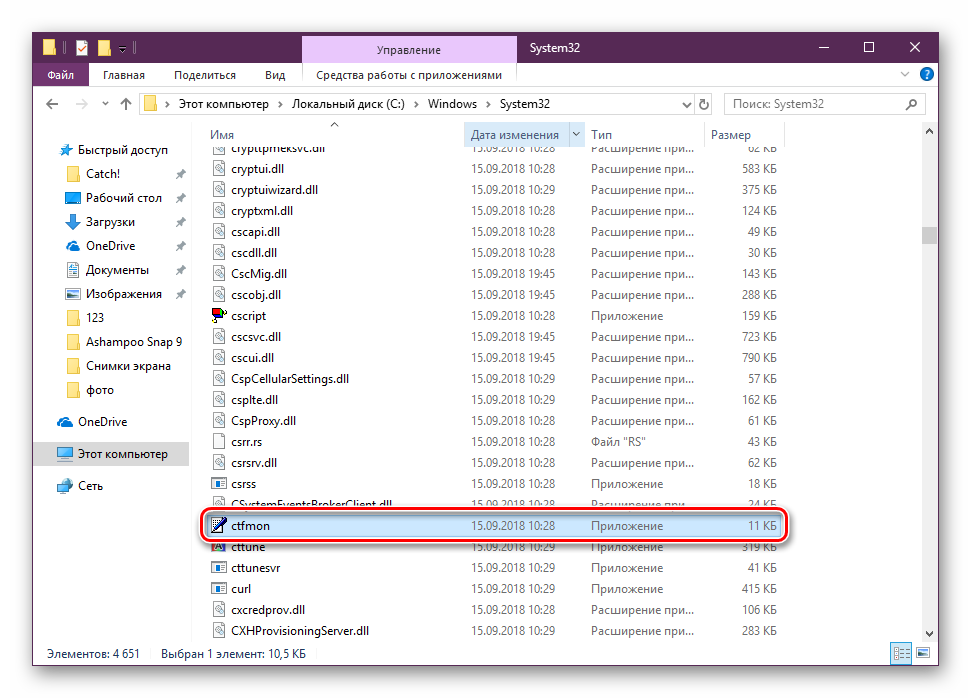
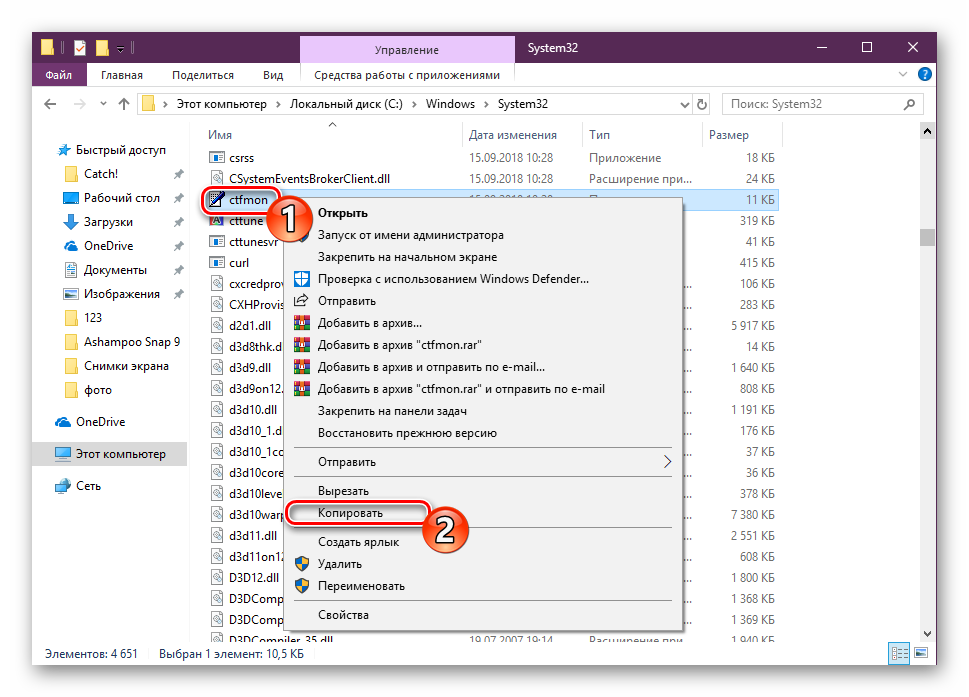
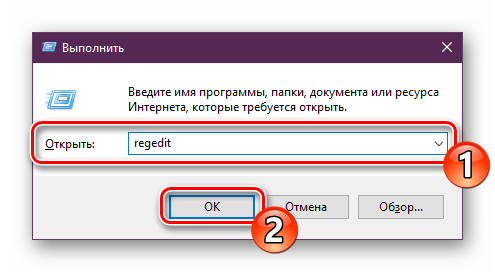
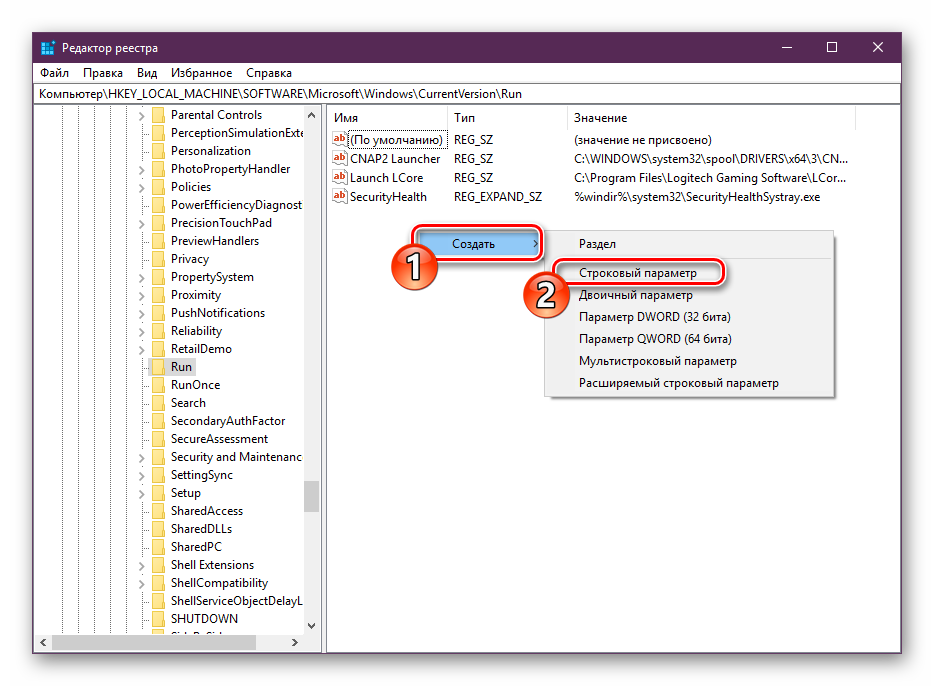
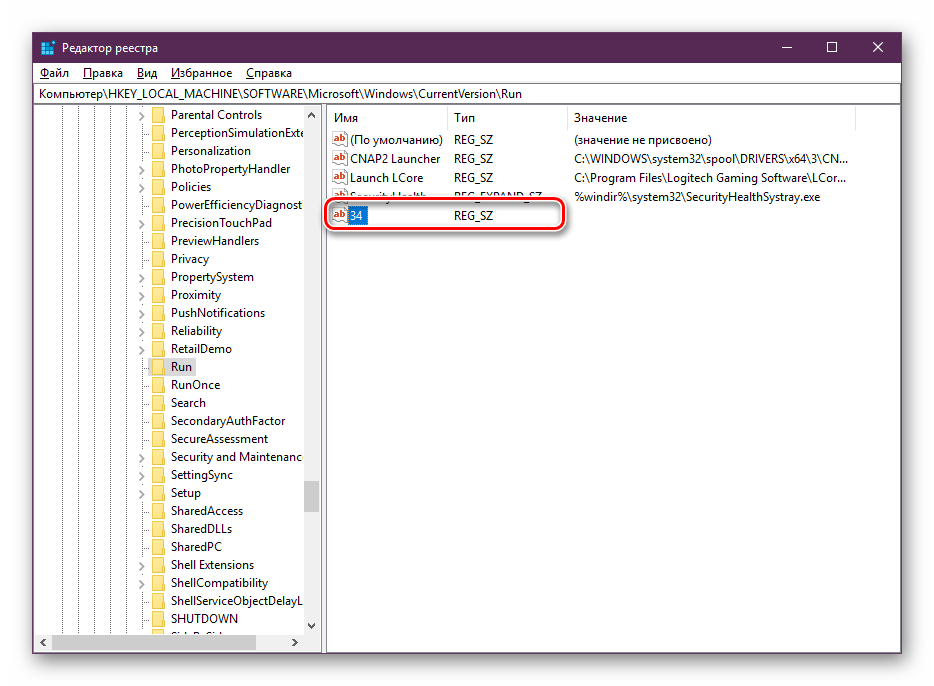
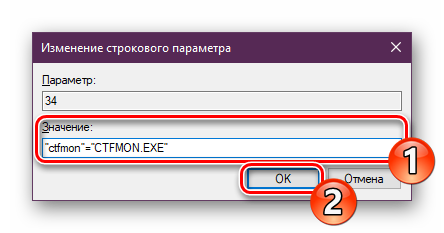


 Запуск .exe
Запуск .exe